Esta prueba de Excel de nivel avanzado, está relacionada con el formato condicional como muchos saben que el formato condicional puede ser bastante simple de hacer. Sin embargo, puede llegar a ser difícil cuando se usan fórmulas para realizar algún procedimiento, porque el formato acepta fórmulas en una de sus reglas y con eso esta fórmula puede ser complicada de hacer. Siendo así, aprenda como hacer Formato Condicional con Formulas (Prueba de Excel Avanzado).
Formato Condicional con Fórmulas – Prueba de Excel Avanzado
En primer lugar, este es otro post de Ejercicios de Excel. Donde puedes poner a prueba tus habilidades. Hoy el tema es sobre la relación con el formato condicional.
Por lo tanto, seguirás en esta prueba si realmente entiendes el formato condicional con fórmulas. ¿De acuerdo?
Descargue la hoja de cálculo para realizar la prueba y siga los procedimientos a continuación:
Formato Condicional con Formulas – Prueba de Excel Avanzado – Paso a Paso:
Desde el principio, debe comprender lo que se debe hacer en las dos pestañas de la hoja de cálculo, vea que en la primera pestaña tenemos su resultado.
Porque es precisamente en esta pestaña donde debes realizar la prueba.
Sin embargo, no debe abrir la herramienta de formato condicional aplicada en la pestaña plantilla. Esto sería injusto, primero ves la fórmula aplicada y luego intentas realizar tu prueba.
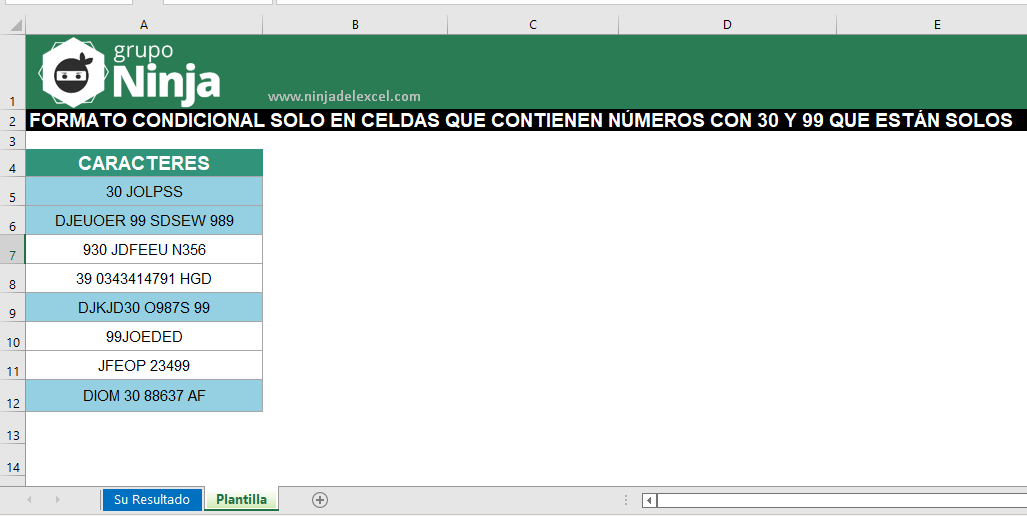
Reciba Contenido de Excel
Registre su E-mail aquí en el blog para recibir de primera mano todas las novedades, post y video aulas que posteamos.
¡Su correo electrónico está completamente SEGURO con nosotros!
Es muy importante que me agregues a la lista de tus contactos para que los siguientes E-mails no caigan en el spam. Agregue este: E-mail: [email protected]
Pero antes de realizar su prueba en la pestaña de resultados, debe verificar cómo es este formato condicional en la pestaña de plantilla.
Su objetivo aquí es colorear a través del formato condicional el fondo de las celdas en color azul, solo de las celdas que contienen los números 30 y 99, pero estos números deben estar solos.
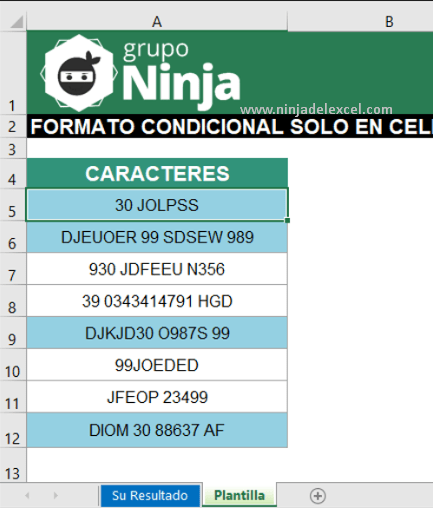
Esto significa que estos números no deben estar junto con otros caracteres.
Vea en la imagen de arriba que solo los números 30 y 99 que están sin caracteres al lado, porque estos números deben estar separados por un espacio, para aplicar formato condicional.
Sin embargo, en la pestaña de su resultado, use formato condicional y cree una fórmula en ella, que aplique el color azul a la parte inferior de las celdas que contiene los números 30 y 99 que están solos, sin caracteres junto a ellos, solo aquellos que están separados por espacios.
Curso de Excel Básico, Intermedio y Avanzado:
Pronto, ¡Cursos de Excel Completo!Continúa leyendo nuestros artículos y entérate un poco más de lo que hablaremos en nuestra aulas virtuales.
Si llegaste hasta aquí deja tu correo y te estaremos enviando novedades.
¿Qué esperas? ¡Regístrate ya!
Accede a otros tutoriales de Excel
- Prueba de Excel Intermedio: Las Ventas Más Altas del Año – Ninja del Excel
- Calcular Horas Extras en Excel (Planilla de Horas Extras) – Ninja del Excel
- Función BUSCARV en Excel: Aprende con Videoaulas Prácticas – Ninja del Excel
- Contar Palabras o Números en Excel – Ninja Del Excel
- BUSCARV con 2 condiciones (BUSCARV DOBLE) – Ninja del Excel
- Funciones Auxiliares en Excel [Aprende en esta GUÍA] – Ninja del Excel


















